5 најбољих менаџера партиција које морате имати за Линук/Убунту

Тражите менаџере Линук партиција? Користите ове опен-соурце менаџере Линук партиција да бисте омогућили довољно простора док радите.
Када користите рачунар, вероватно ћете желети да буде конфигурисан на вашем локалном језику. Ово није само језик који се користи, већ и дијалект и форматирање, јер се то може разликовати у земљама које технички говоре исти језик. Линук Минт има широк избор језичких пакета који се могу конфигурисати кроз три поставке: системски језик, форматирање засновано на региону и форматирање датума и времена.
Да бисте управљали инсталираним језичким пакетима у Линук Минт-у, притисните тастер Супер, затим откуцајте „Језици“ и притисните ентер.
Савет: Тастер „Супер“ је име које многе дистрибуције Линука користе да упућују на Виндовс тастер или Аппле тастер „Цомманд“, док избегавају сваки ризик од проблема са заштитним знаковима.
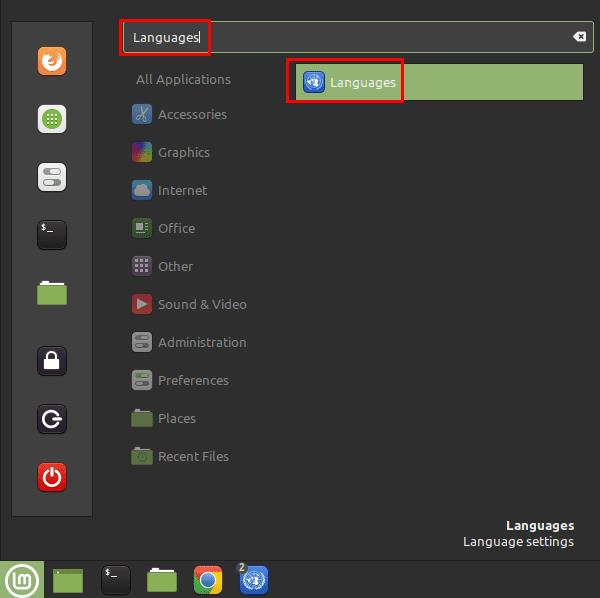
Притисните тастер Супер, затим откуцајте „Језици“ и притисните ентер.
Да бисте свом систему додали језички пакет, кликните на доње дугме „Инсталирај/уклони језике“.
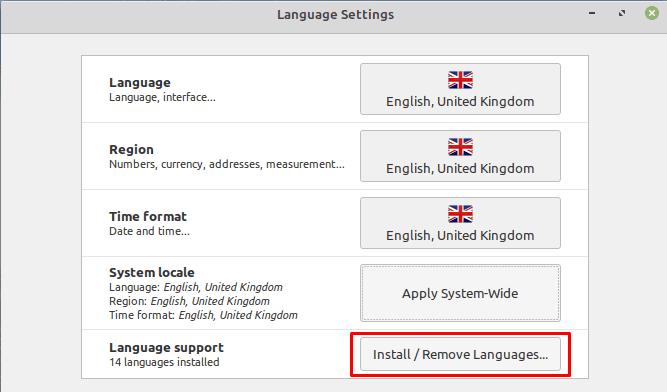
Да бисте додали језички пакет, кликните на „Инсталирај / уклони језике“.
Од вас ће се тражити да унесете своју лозинку да бисте могли да приступите екрану језичког пакета. Када сте тамо, можете видети листу свих ваших тренутно инсталираних језичких пакета. Да бисте уклонили језички пакет, изаберите га, а затим кликните на „Уклони“. Да бисте додали нови језик, кликните на „Додај“.
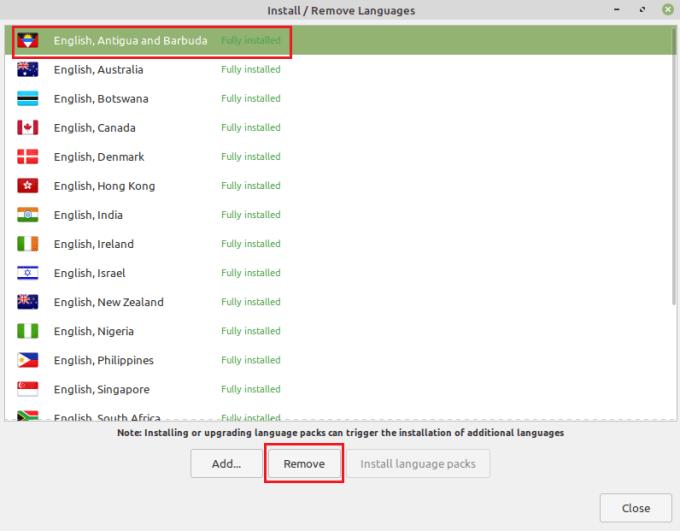
Изаберите језички пакет који не желите, а затим кликните на „уклони“ да бисте га деинсталирали или кликните на „Додај“ да бисте инсталирали нове пакете.
Када сте у прозору „Додај нови језик“, изаберите језички пакет који желите да инсталирате и кликните на „Инсталирај“.
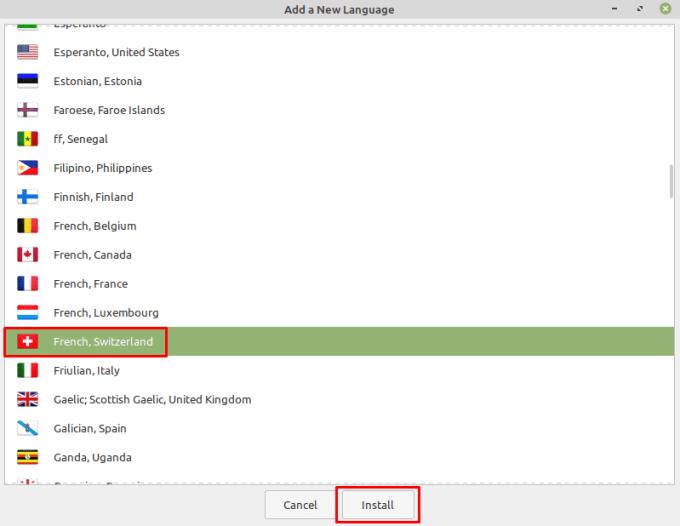
Изаберите језички пакет који желите, а затим кликните на „Инсталирај“.
Када кликнете на „Инсталирај“, језички пакет се може појавити на листи инсталираних језика као „Недостају неки језички пакети“. Да бисте ово поправили, изаберите пакет, а затим кликните на „Инсталирај језичке пакете“. Ово ће завршити инсталацију и такође инсталирати друге језичке варијанте, које се могу поново уклонити остављајући само пакет који желите у потпуности инсталиран.
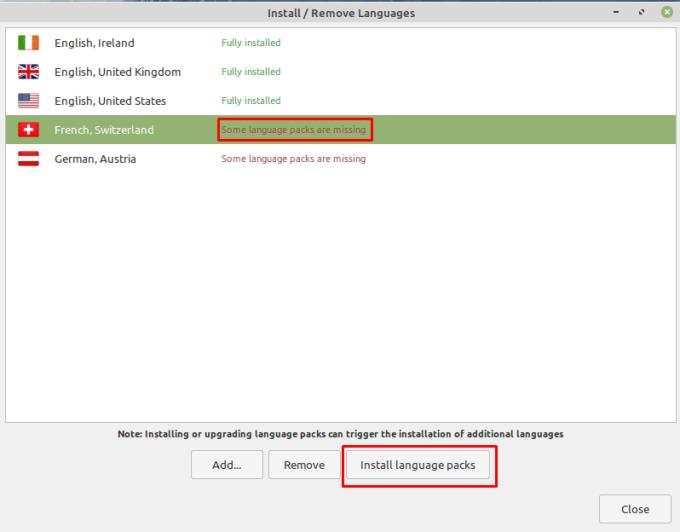
Да бисте надоградили пакет са „Недостају неки језички пакети“ на „Потпуно инсталиран“, кликните на „Инсталирај језичке пакете“.
Тражите менаџере Линук партиција? Користите ове опен-соурце менаџере Линук партиција да бисте омогућили довољно простора док радите.
Ако сте професионални музичар или композитор са рачунаром са Линук ОС, онда постоје апликације за то. Прочитајте ово да бисте сазнали о Линук алатима за креирање музике који би вам могли помоћи да компонујете, исецате или уређујете.
За кориснике са инвалидитетом, управљање рачунаром са традиционалним периферним уређајима, као што су миш и тастатура, може бити заиста тешко. Да помогне подршку
Један од многих начина на које можете да комуницирате са рачунаром је звук. Звучни сигнали могу помоћи да будете свесни да нешто захтева вашу пажњу или
Линук Минт користи аплете за додавање функционалности на траку задатака. Подразумевани понуђени укључују сат, управљач јачином звука, менаџер мреже, па чак и почетак
За сваки рачунар, јака лозинка је важна за његову безбедност. Иако сте можда у реду с тим да вам се зна лозинка вашег налога
Приступ Ви-Фи мрежама је обично ограничен на један од три начина. Најчешћи метод је коришћење лозинке, али такође можете имати мреже где
Да бисте повезали уређаје са рачунаром, можете користити традиционалне каблове као што су УСБ и 3,5 мм утичнице, али они могу изазвати неред каблова и ограничити колико далеко можете
Иако је одвојено коришћење ваших онлајн налога стандардни метод и омогућава приступ веб локацији или услугама пуне функционалности, понекад постоје
Да ли сте икада помислили зашто се Линук дистрибуције тако често надограђују? Можда је ово један од разлога зашто чак и као бесплатан софтвер, Линук није толико популаран као Виндовс или мацОС. Рећи ћемо вам зашто се Линук надоградње, попут ажурирања језгра Линука, дешавају тако често и да ли треба да их примените или не. Прочитајте на!








